اگرچه تیمز دارای برنامه های دسکتاپ بومی در ویندوز و مک هستند، ممکن است برنامه وب را برای برقراری ارتباط با همکاران یا سایر دانش آموزان ترجیح دهید. در حالی که نسخه وب Teams پر از ویژگی است، گاهی اوقات اعلانهای بلادرنگ ارسال نمی کند. اگر شما هم با همین مشکل روبرو هستید، در اینجا بهترین راهها برای رفع عدم کارکرد اعلان های تیمز در گوگل کروم وجود دارد.
کار نکردن اعلانهای تیمز در گوگل کروم
گاهی اوقات اعلانها در گوگل کروم کار نمی کنند و ممکن است به صورت جداگانه با آنها برخورد کنید. با این حال، اعلانهای تیمز که در گوگل کروم کار نمی کنند، می تواند منجر به سردرگمی و عدم ارتباط اعضای تیم شود. قبل از از دست دادن هشدارهای مهم در ساعات کاری، از راه حل های زیر برای شروع دریافت اعلان های فشار فوری استفاده کنید.
اعلانهای گوگل کروم را فعال کنید
بیایید ابتدا با اصول اولیه شروع کنیم. کاربران ویندوز و مک باید هشدارهای گوگل کروم را برای دریافت اعلان ها از برنامه های وب روشن کنند.
ویندوز
مرحله 1: کلیدهای Windows + I را فشار دهید تا برنامه تنظیمات در رایانه ویندوز شما باز شود.
مرحله 2: سیستم را از نوار کناری سمت چپ انتخاب کنید و از سمت راست روی Notifications کلیک کنید.

مرحله 3: سوئیچ برای گوگل کروم از منوی زیر فعال کنید.

مک
مرحله 1: روی نماد Apple در گوشه بالا سمت چپ کلیک کنید و منوی System Preferences را باز کنید.

مرحله 2: Notifications & Focus را انتخاب کنید.

مرحله 3: گوگل کروم را از نوار کناری سمت چپ انتخاب کنید. از قسمت سمت راست، کلید «Allow Notifications» را فعال کنید.

اعلانهای وب تیمز را فعال کنید
پس از فعال کردن اعلانهای کروم در ویندوز و مک، همین کار را برای تیمز در web تکرار کنید و هشدارهای بی درنگ دریافت کنید.
مرحله 1: از تیم های مایکروسافت در Google Chrome دیدن کنید و با جزئیات حساب خود وارد شوید.
مرحله ۲: تیمز از شما می خواهند اعلانهای دسکتاپ را روشن کنید.
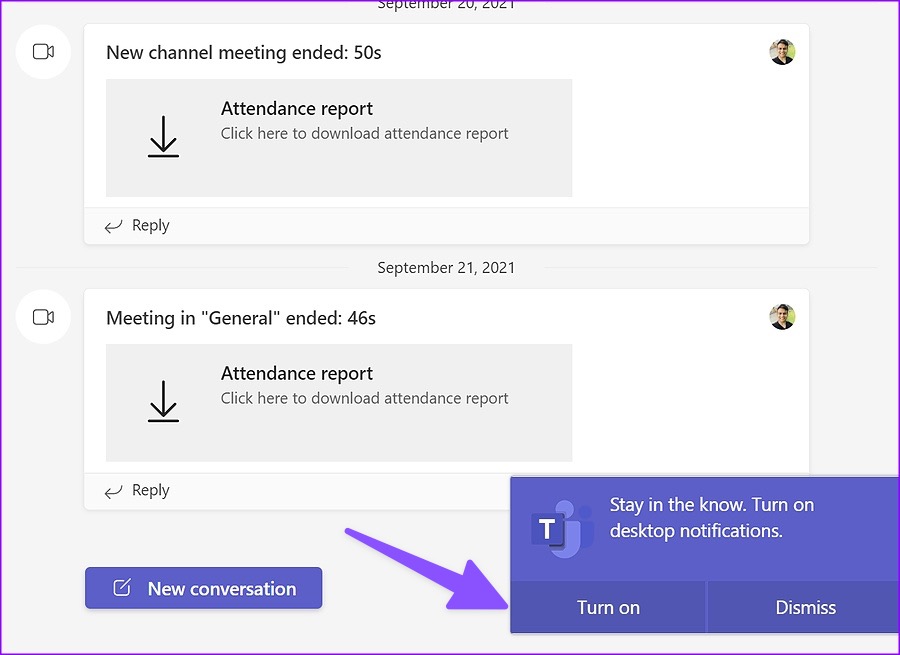
مرحله 3: Turn on را انتخاب کنید و Allow را در بالا بزنید.

غیرفعال کردن Do Not Disturb (مزاحم نشوید) (ویندوز)
وقتی Do Not Disturb را در ویندوز فعال می کنید، سیستم تمام پیامهای تیمز را مستقیماً به مرکز اطلاع رسانی می فرستد. برای غیرفعال کردن DND در ویندوز مراحل زیر را دنبال کنید.
مرحله 1: منوی Notifications را در ویندوز باز کنید (به مراحل بالا مراجعه کنید).
مرحله ۲: کلید « Do not Disturb » را غیرفعال کنید.
خاموش کردن فوکوس (MAC)
اپل نام Do Not Disturb را به عنوان Focus در مک تغییر نام داد. میتوانید Focus را خاموش کنید یا گوگل کروم را از Focus در Mac حذف کنید.
مرحله 1: مرکز کنترل را از گوشه سمت راست بالای نوار منو باز کنید.
مرحله 2: Focus را غیرفعال کنید.

برای دریافت اعلان های تیمز از گوگل کروم در حالی که Focus فعال است، باید مرورگر را از نمایه Focus حذف کنید.
مرحله 1: روی منوی Apple کلیک کنید، System Preferences را انتخاب کنید.

مرحله 2: از پنجره System Preferences، Notifications & Focus را انتخاب کنید.

مرحله 3: روی زبانه Focus کلیک کنید و نمایه Focus را از نوار کناری سمت چپ انتخاب کنید.
مرحله 4: Apps را انتخاب کرده و روی نماد + کلیک کنید.

مرحله 4: گوگل کروم را جستجو کنید و Add را بزنید.

وضعیت مایکروسافت تیمز خود را بررسی کنید
اگر DND (مزاحم نشوید) را به عنوان وضعیت تیمز تنظیم کرده باشید، برنامه همه اعلان ها را غیرفعال می کند. بنابراین، باید وضعیت Teams خود را به Available تغییر دهید.
مرحله 1: به تیمز در وب بروید و عکس نمایه خود را در گوشه سمت راست بالا انتخاب کنید.
مرحله 2: منوی status را باز کنید و گزینه Available را انتخاب کنید.

می توانید پست ما را بررسی کنید تا همه چیز را در مورد انواع وضعیت در تیم های مایکروسافت بدانید.
اعلانهای تیمز را برای حساب خود فعال کنید
برای فعال کردن اعلانهای Teams برای حساب خود در Google Chrome مراحل زیر را دنبال کنید.
مرحله 1: از Teams web، منوی سه نقطه در بالا را انتخاب کنید.
مرحله 2: تنظیمات را انتخاب کنید.

مرحله 3: روی Notifications از نوار کناری سمت چپ کلیک کنید.

مرحله 4: کلید ” Show message preview ” را فعال کنید.

UNMUTE مایکروسافت تیمز
آیا کانال Teams را بی صدا کردید و فراموش کردید که بعداً آن را لغو کنید؟ اعلانهای Teams را در گوگل کروم دریافت نخواهید کرد. در اینجا نحوه پیدا کردن آن و لغو نادیده گرفتن کانال ها در Teams آمده است.
مرحله 1: از Teams web، کانال های مربوطه را از نوار کناری سمت چپ پیدا کنید.
مرحله ۲: روی آن کلیک راست کرده و منوی اعلانهای کانال را باز کنید.
مرحله 3: ” All activity” را انتخاب کنید و آماده هستید.
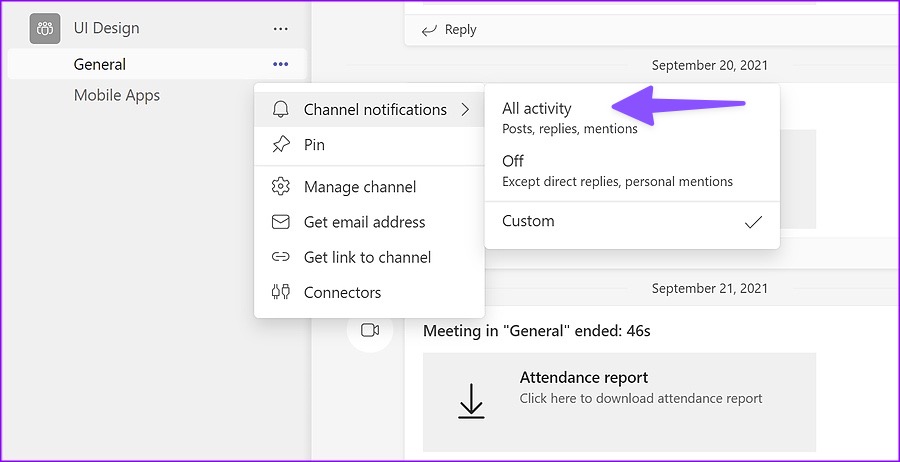
شما پست ها، پاسخ ها و هشدارهای ذکر شده را روی دسکتاپ خود دریافت خواهید کرد.
تب های تیمز را باز نگه دارید
اگر به طور تصادفی برگه تیمز را در وب ببندید، کروم همه اعلانها را از سرویس به حالت تعلیق در میآورد. برای دریافت اعلانها بدون تأخیر، باید برگه تیمز را در گوگل کروم فعال نگه دارید. حتی می توانید تب را در کروم پین کنید.
مرحله 1: روی تب Teams کلیک راست کرده و Pin را از منوی زمینه انتخاب کنید.
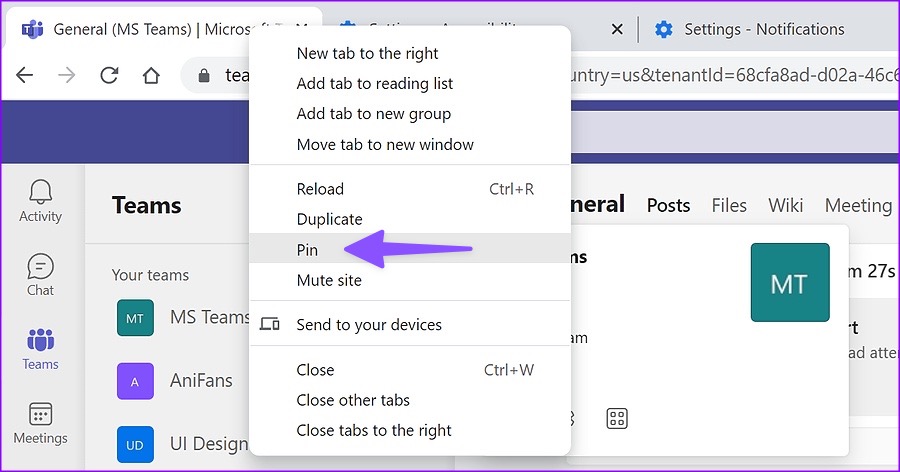
مرحله ۲: گوگل کروم تب تیمز را در گوشه سمت چپ پین می کند.
از برنامه دسکتاب تیمز استفاده کنید
مایکروسافت تیمز از طریق گوگل کروم برای کاربران ChromeOS و Linux که نمی توانند برنامه بومی را امتحان کنند مفید است. ابزار ارتباطی برای دانلود در ویندوز و مک در دسترس است. این ویژگی غنی است و تجربه بهتری نسبت به نسخه وب در کروم ارائه می دهد. مایکروسافت تیمز را برای ویندوز یا مک دانلود کنید و به مشکلات اعلان در دسکتاپ پایان دهید.
خلاصه مطلب
وقتی سرورهای تیمز با مشکلی مواجه می شوند، همچنان با مشکلات اعلان مواجه خواهید شد. هیچ کدام از ترفندها کارساز نخواهد بود. باید منتظر بمانید تا مایکروسافت مشکل را برطرف کند. کدام ترفند به شما کمک کرد تا اعلانهای تیمز در گوگل کروم کار نمی کنند؟

نظرات در مورد : حل مشکل کار نکردن اعلانهای تیمز در گوگل کروم